在本文中,您將學習兩種經過測試且免費的方法來幫助您把檔案從Dropbox搬到Google Drive:一種是上傳和下載,另一種是使用MultCloud。透過MultCloud,您可以輕鬆將Dropbox裡的檔案轉移至Google Drive。不必使用電腦做中繼,下載到本機再上傳。

快速搜尋:
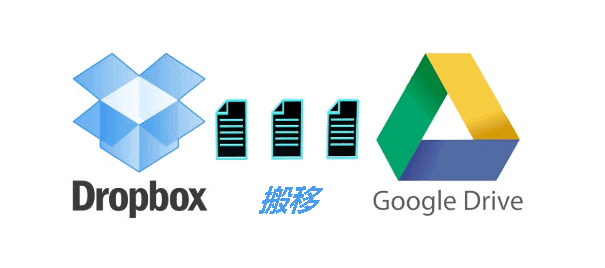
“我在Dropbox中存儲了很多檔案,現在整個雲端硬碟快滿了,所以我想把這些資料傳輸到Google Drive,它的存儲容量相對要多一點。我該如何搬移?”
Dropbox是一種流行的雲端存儲服務,它允許用戶存儲、同步和共享檔案,許多用戶選擇將數據存儲在Dropbox中。但是,由於Dropbox只為用戶提供2GB的免費存儲空間,所以它很快就不夠用。在這種情況下,許多用戶選擇將他們的檔案傳輸到Google Drive,因為Google Drive提供了15GB的免費存儲空間。那麼問題來了:如何將所有檔案從Dropbox轉移Google Drive?
這是大多數用戶選擇的一種實現遷移的方式。詳細步驟如下:
第一步:登入您的Dropbox帳號。選擇要移動的檔案,點擊「下載」將它們下載到本地存儲設備。
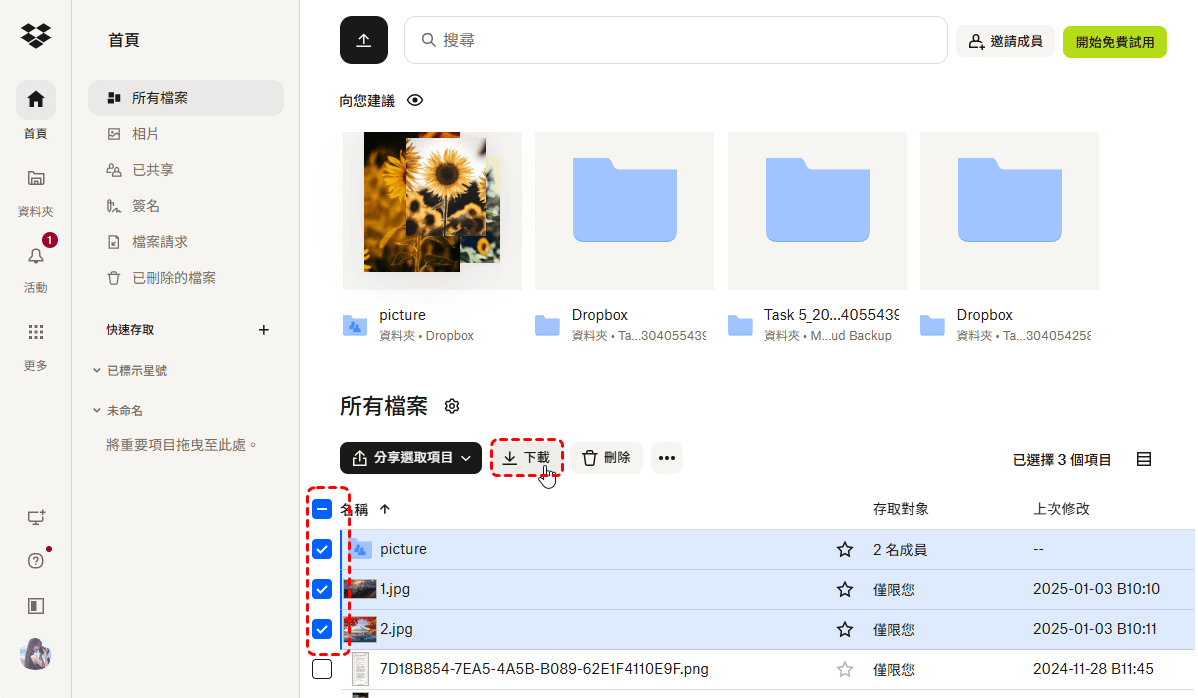
第二步:登入您的Google Drive帳號。點擊「上傳」將下載的檔案添加到Google Drive。
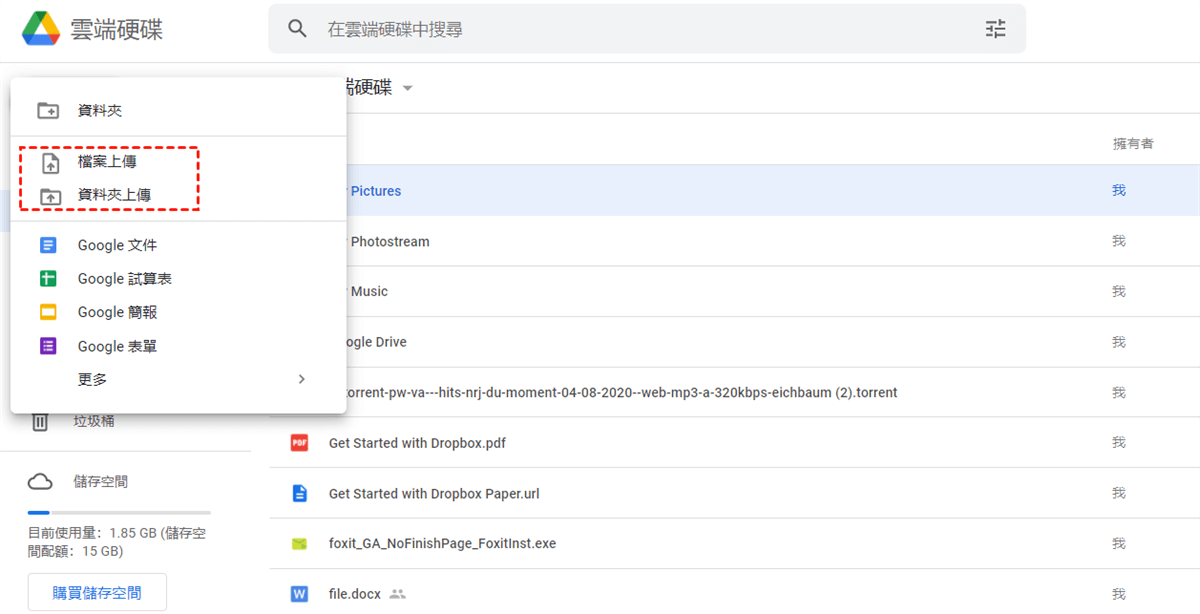
溫馨提示:
此方法需要下載Google Drive和Dropbox電腦版應用程式。
第一步:進入 Google 雲端硬碟的官方網站,點選「下載雲端硬碟電腦版」,在電腦安裝 Google 雲端硬碟。
第二步:進入 Dropbox下載中心,下載並安裝 Dropbox 雲端硬碟。
第三步:開啓電腦檔案總管,分別開啓Google Drive和Dropbox雲碟,直接將Dropbox裏面的檔案拖曳到Google Drive即可。
有不少朋友申請了多個雲端硬碟服務的帳號,以此來增加免費雲端硬碟容量。使用好幾個雲端空間,有時免不了需要在這些網盤間移動、同步、或備份檔案。但是在Dropbox與Google Drive間轉移檔案通常非常的耗時費力。許多用戶會選擇上述提到的方式先把檔案下載到本機,之後再上傳至另一個雲端空間。不僅整個過程可能需要花費大量時間,而且還必須保持電腦開機做中繼。
現在,如果我們使用MultCloud這款免費雲端傳輸管理器就能解決這個問題。MultCloud是一款免費的跨雲端硬碟整合工具。
下面我們就來看看如何使用MultCloud來輕鬆將檔案從Dropbox轉存Google Drive。共有3種方式可以選擇!!
>點選「添加雲端硬碟」,並選擇「Dropbox」,進入授權頁面並按照步驟提示授權MultCloud連結您的Dropbox帳號。
小貼士:在主介面可以看到MultCloud目前支援的所有雲端硬碟服務。目前包括:Dropbox、Dropbox Business、Google雲端硬碟、Google Workspace、Google相簿、iCloud、OneDrive、SharePoint Online、商務用OneDrive、MEGA、Flickr、FTP、Box、Box for Business、pCloud、亞馬遜S3、Wasabi、SugarSync、Evernote、CloudMe、Cubby、MyDrive、WEB.DE、Yandex、HiDrive、MySQL、Egnyte、Putio、Backblaze、MediaFire、ownCloud、ADrive、百度雲,甚至 NAS、WebDAV、FTP/SFTP、與我共用和共用雲端硬碟。
>接著按照相同的步驟將您的Google Drive帳號也一併加入MultCloud。當您完成了這兩個帳號的線上空間合併,您就可以開始進行Dropbox至Google Drive的檔案轉移。另外,也可以把你的多個雲端硬碟賬號添加到MultCloud以合併多個雲端空間。
有3種簡便方式將Dropbox檔案直接搬移到Google Drive。
進入到Dropbox,按下滑鼠右鍵點選您想要複製的檔案並選擇「複製到」。
在彈窗中點選「Google Drive」並按下「確定」。 「多選」是一個可打勾選項。如果您有勾選「多選」,您可以選擇多個雲端硬碟複製檔案。
與常規的「複製+貼上」相同。右鍵點選想要轉移的檔案,選擇「複製」。
右鍵點擊Google Drive空白處並點擊「貼上」。
小貼士:
除去跨雲端硬碟檔案轉移,MultCloud擁有許多功能。您不僅可以預覽各類檔案,如:文檔、圖片,也可以透過MultCloud的分享功能將您的檔案分享到社群平臺,如Twitter、Facebook。
打開「跨雲碟傳輸」頁面。選擇Dropbox或此帳戶中的檔案和資料夾作為來源。然後選擇Google Drive或其中的資料夾作為目標。之後,單擊「立即傳輸」讓MultCloud立即將數據從Dropbox傳輸到Google Drive。
溫馨提示: 如果您想定期自動將 Dropbox 檔案傳輸到 Google Drive,您可以訂閱MultCloud並啟用「排程」,以便MultCloud可以運行計劃雲端傳輸任務,自動完成雲端硬碟間檔案備份、搬移。 作為MultClou訂閱者,您還將獲得超快的傳輸速度和更多的數據流量。
按照上述方法的任何解決方案,您可以輕鬆實現Dropbox、Google Drive轉移。如果您選擇第三種方法,除了上面提到的「複製」和「跨雲碟傳輸」功能外,MultCloud還具有「雲端硬碟同步」功能。此功能允許您從一個雲端硬碟同步到另一個雲端硬碟。例如,您可以將OneDrive與Dropbox同步, 將Box備份到MEGA或在OneDrive和Google相簿之間同步相片。
如果您是一位Google Chrome用戶,您可以在Chrome應用程式商城將MultCloud擴充程式添加到Google Chrome。這樣,在MultCloud設立傳輸或同步任務之後,您可以在瀏覽器的擴充程式中點選MultCloud圖示直接實現檔案轉移。